windows10开机自动修复如何解决 win10开机一直自动修复进不去怎么办
更新时间:2024-02-26 10:07:37作者:zheng
自动修复是win10电脑中自带的功能,它能够在电脑遇到问题时进行自动修复,但是有些用户发现自己在开机win10电脑时总是会出现自动修复的提示,那么win10开机一直自动修复进不去怎么办呢?今天小编就教大家windows10开机自动修复如何解决,操作很简单,跟着小编一起来操作吧。
推荐下载:windows10镜像文件
方法如下:
1.首先,我们可以通过让电脑强制关机重启3-5次,直到电脑出现“查看高级修复选项”,点击并进入,在弹出界面选择“疑难解答”选项。如图所示:
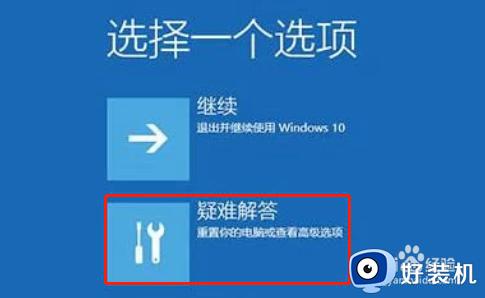
2.接下来将打开如图所示的界面,在此疑难解答界面中,我们直接选择“高级选项”点击并进入。
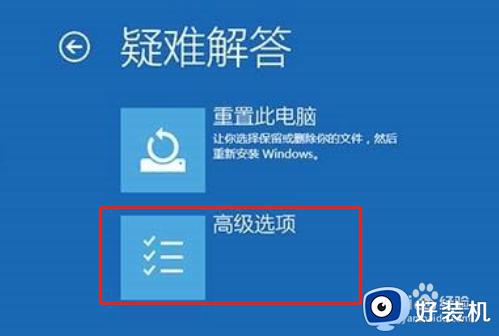
3.随后将弹出界面选择“回退到以前版本”即可解决问题。在此只需要按向导进行操作即可。
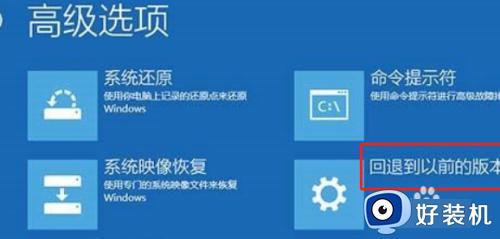
以上就是关于windows10开机自动修复如何解决的全部内容,还有不懂得用户就可以根据小编的方法来操作吧,希望能够帮助到大家。
windows10开机自动修复如何解决 win10开机一直自动修复进不去怎么办相关教程
- win10一直卡在自动修复是什么原因 win10开机卡在自动修复如何处理
- win10一直在自动修复不能进入系统怎么办 win10自动修复失败无限循环怎么解决
- win10打不开一直自动修复死循环为什么 win10打不开一直自动修复死循环修复方法
- windows10开机自动修复如何使用 win10自动修复功能怎么使用
- windows10自动修复无法修复你的电脑怎么修复 win10自动修复无法修复如何解决
- win10开机一直自动修复的解决方法 win10开机循环自动修复怎么办
- win10自动修复然后黑屏怎么办 win10自动修复后一直黑屏如何解决
- win10电脑开机一直卡在正在准备自动修复如何处理
- win10电脑自动修复开不了机怎么办 win10一直卡在自动修复处理方法
- 装完win10系统进不去一直转圈怎么回事 win10系统开机转圈圈进不去如何解决
- win10拼音打字没有预选框怎么办 win10微软拼音打字没有选字框修复方法
- win10你的电脑不能投影到其他屏幕怎么回事 win10电脑提示你的电脑不能投影到其他屏幕如何处理
- win10任务栏没反应怎么办 win10任务栏无响应如何修复
- win10频繁断网重启才能连上怎么回事?win10老是断网需重启如何解决
- win10批量卸载字体的步骤 win10如何批量卸载字体
- win10配置在哪里看 win10配置怎么看
win10教程推荐
- 1 win10亮度调节失效怎么办 win10亮度调节没有反应处理方法
- 2 win10屏幕分辨率被锁定了怎么解除 win10电脑屏幕分辨率被锁定解决方法
- 3 win10怎么看电脑配置和型号 电脑windows10在哪里看配置
- 4 win10内存16g可用8g怎么办 win10内存16g显示只有8g可用完美解决方法
- 5 win10的ipv4怎么设置地址 win10如何设置ipv4地址
- 6 苹果电脑双系统win10启动不了怎么办 苹果双系统进不去win10系统处理方法
- 7 win10更换系统盘如何设置 win10电脑怎么更换系统盘
- 8 win10输入法没了语言栏也消失了怎么回事 win10输入法语言栏不见了如何解决
- 9 win10资源管理器卡死无响应怎么办 win10资源管理器未响应死机处理方法
- 10 win10没有自带游戏怎么办 win10系统自带游戏隐藏了的解决办法
